één feature sites belangrijke systeembestanden Mac OS X is de ouderlijk toezichtHiermee administratorgemeenschap systeem verschillende activeren beperkingen voor een gegeven gebruikersaccount (Bijvoorbeeld, het wordt gebruikt door een kind op een computer te gebruiken), zoals het opzetten van een tijdsbeperking voor gebruik systeem beperkt de toegang tot bepaalde Webpagina's waarbij het gebruik van bepaalde toepassingen. Hoewel deze functie is vereist voor alle gebruikers Mac OS X die willen monitoren activiteit voor kinderen (Of een standaard gebruikers) Van computer apparatuur, in sommige gevallen zullen ze willen Ouderlijk toezicht uitschakelen als deze al is ingesteld.

Als u hebt ingesteld ouderlijk toezicht voor een specifiek gebruikersaccount op Macen bedenk dat de beperkingen die erdoor worden opgelegd niet langer nodig zijn, dat kan onbruikbaar maken deze functie door de onderstaande instructies.
Hoe je Ouderlijk toezicht uitschakelen in OS X?
- menu openen Apple en selecteer System PreferencesKlik dan op ouderlijk toezicht
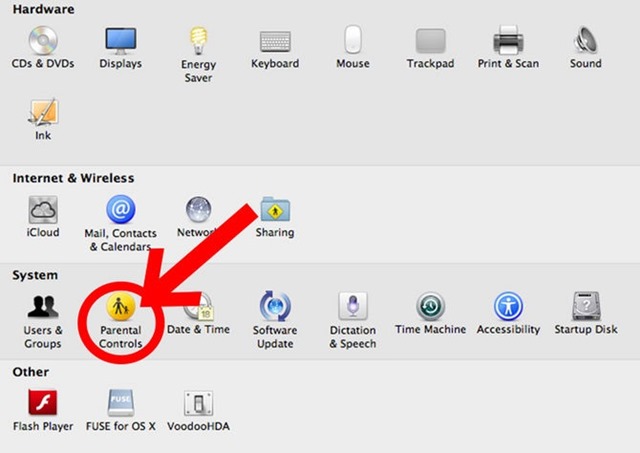
- open venster, klikt u op het pictogram Slot weergegeven in de linkerbenedenhoek en her gebruiker si wachtwoord Om de gewenste wijzigingen
- van lijst met gebruikersaccounts in het systeem, selecteert u de gebruikersaccount waarvoor u wilt Ouderlijk toezicht uitschakelenKlik vervolgens op het pictogram van wiel, zoals aangegeven in de lijst en selecteer Schakel Ouderlijk toezicht
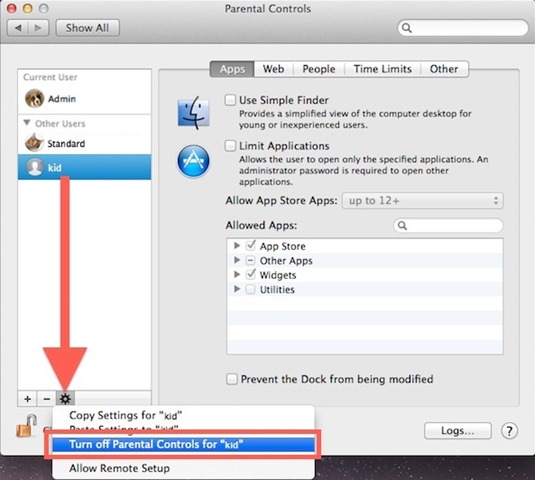
En klaar. Op deze manier kunt alle beperkingen ingesteld in Ouderlijk toezicht uitschakelen voor die gebruiker, zal het nieuwe hebben toegang default stel het systeem om uw account aan te maken.
Opmerking: de functie Ouderlijk toezicht kan zowel worden uitgeschakeld vanuit het gebruikersaccount waarop deze functie is ingeschakeld, als vanuit een gebruikersaccount administrator (Als u ouderlijk toezicht wilt uitschakelen vanaf het account waarop de functie is ingeschakeld, moet u eerst de gebruikersnaam en het wachtwoord van een account invoeren administrator).
STEALTH SETTINGS - Hoe ouderlijk toezicht uit te schakelen in Mac OS X